ホーム画面にアプリを追加(PWAインストール)
シミュレーターをスマートフォンで使用する場合には、PWA(Progressive Web App)としてインストールする必要があります。
iOS(iPhone/iPad)の場合
1. ブラウザの共有ボタンをタップ
画面下部または上部にある共有アイコン をタップしてください。
Safari の場合
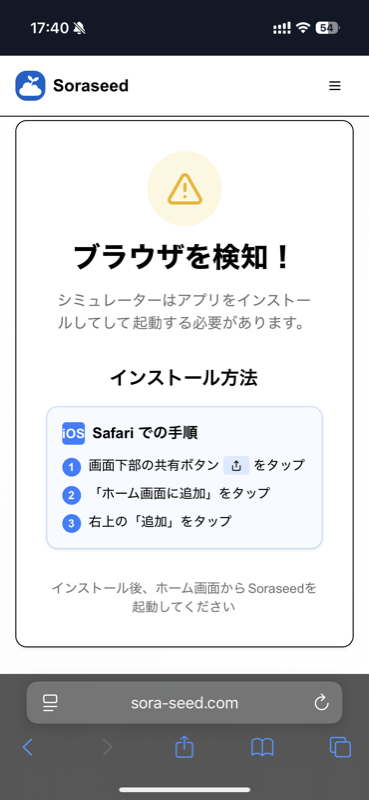
Chrome の場合
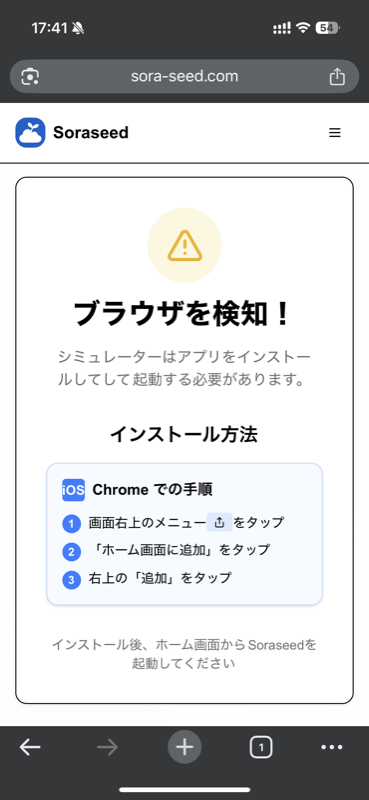
2. 「ホーム画面に追加」を選択
共有メニューから「ホーム画面に追加」を探してタップします。
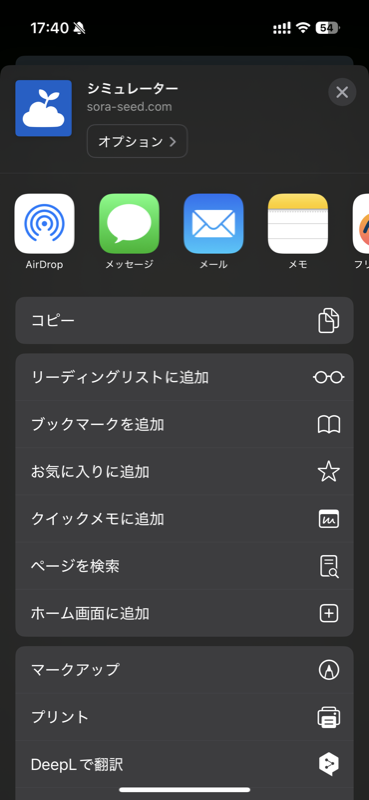
3. 追加ボタンをタップ
アプリ名を確認して、右上の「追加」ボタンをタップします。
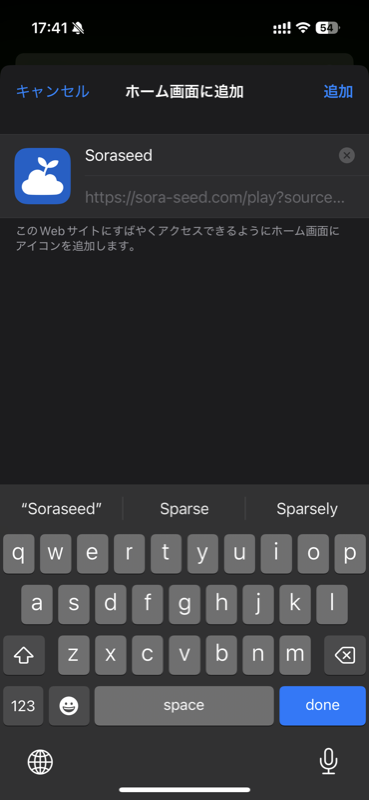
Android の場合
1. ブラウザのメニューを開く
Chrome などのブラウザで、右上のメニューアイコン をタップします。
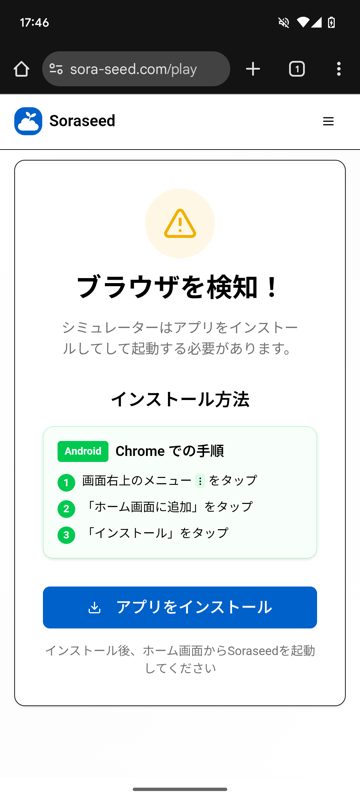
2. 「ホーム画面に追加」を選択
メニューから「ホーム画面に追加」または「アプリをインストール」を選択します。
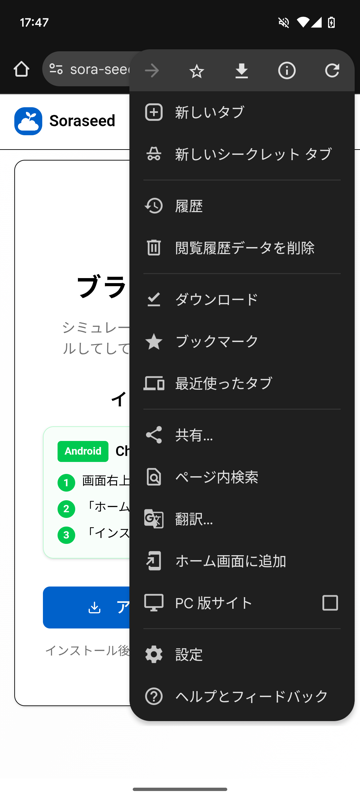
3. インストールをタップ
アプリ名を確認して「インストール」をタップします。
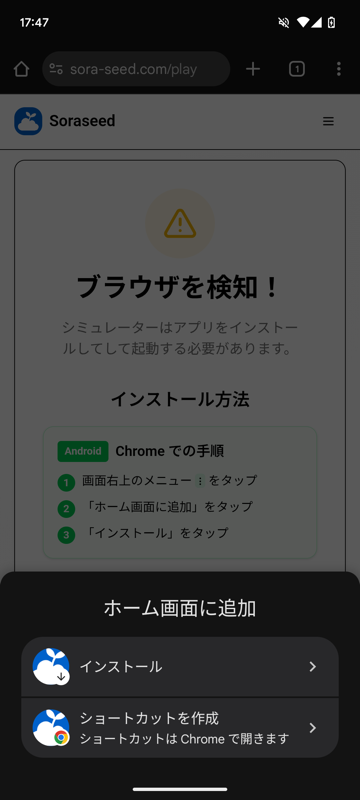
「アプリをインストール」のポップアップが表示された場合は、「インストール」をタップしてください。
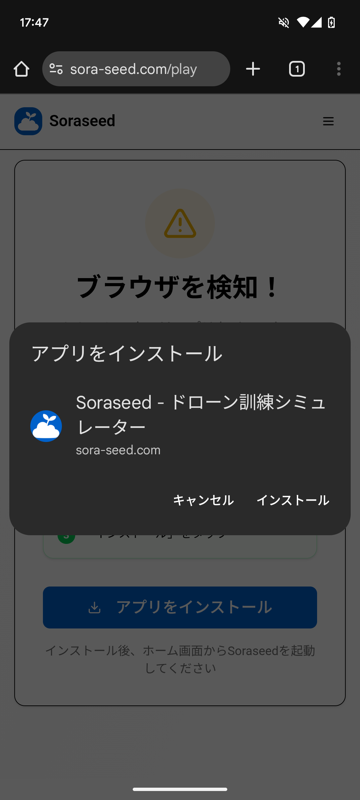
インストール後の確認
ホーム画面に追加されたアイコンをタップして、アプリが正常に起動することを確認してください。
1. アプリの起動
画面を縦向きにした状態で起動してもシミュレーターは起動しません。 画面回転のロックを解除して、画面を横向きにしてください。
縦画面で起動した場合の表示
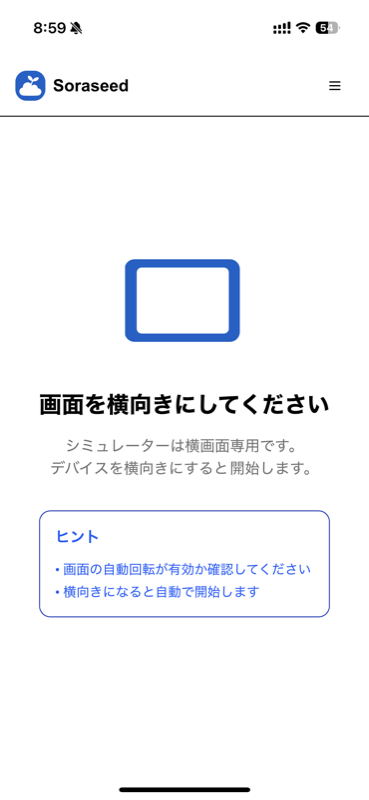
2. 画面を横向きにする
画面を横向きにするとシミュレーターがロードされます。
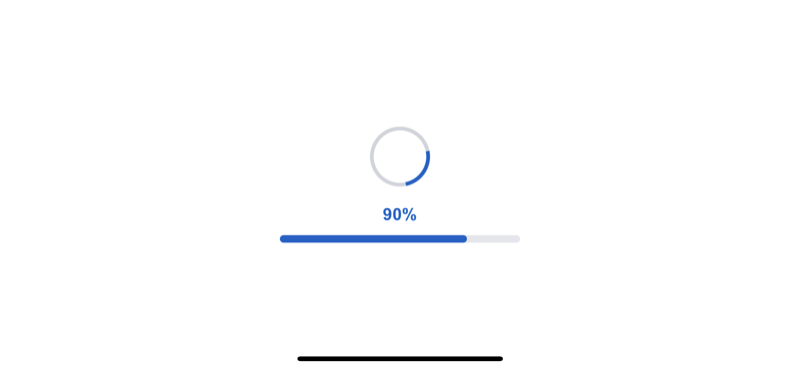
💡 Tips
スマートフォンでシミュレーターを利用するには、PWAアイコンから起動してください。ブラウザから直接アクセスしてもシミュレーターは起動できません。
Last updated on